
MediaTet yw'r hawsaf o'r ffyrdd hysbys i lawrlwytho ffilmiau, cerddoriaeth a rhaglenni eraill, fodd bynnag, weithiau hyd yn oed o geisiadau defnyddiol o'r fath mae'n rhaid i chi gael gwared ar yr ansicrwydd. Fodd bynnag, ar ôl dileu'r rhaglen, mae ffeiliau'n cael eu gadael, a elwir yn weddilliol, yn ogystal â chofnodion yn y gofrestrfa. Bydd yr erthygl hon yn dweud sut i gael gwared ar y cyfryngau o'r cyfrifiadur yn llwyr.
Dulliau o ddadosod MediaGet.
Yn dechnegol, nid yw'r cyfryngau yn wahanol i unrhyw raglen Windows arall, felly gallwch ei ddileu fel cymwysiadau dadleoli trydydd parti ac offer system.Dull 1: Revo Uninstaller
Mae rhaglen Revo Uninstaller syml a chyfleus yn un o'r atebion trydydd parti gorau ar gyfer cael gwared ar amrywiaeth o feddalwedd.
- Ar ôl gosod, rhedwch y rhaglen a dod o hyd i'r safle "mediaget" yn y rhestr.
- Nawr cliciwch ar y botwm "Dileu".
- Rydym yn aros nes y bydd y rhaglen yn creu copi wrth gefn o'r rhaglen ac yn y ffenestr sy'n ymddangos, lle rydym yn gofyn am awydd i gael gwared ar MediaGet, cliciwch "Ydw."
- Nawr rydym yn aros am ddileu'r rhaglen a chlicio ar y botwm "Sganio", ar ôl gwirio'r blwch gwirio modd sganio i "uwch".
- Ar ôl sganio'r system ar gyfer presenoldeb ffeiliau gweddilliol yn y ffenestr sy'n ymddangos, cliciwch "Dewiswch All" i glirio'r Gofrestrfa o wybodaeth ddiangen, yna mae hyn yn cael ei wasgu "Dileu".





Os nad yw'r ffenestr yn cau yn awtomatig, yna rydym yn pwyso "Ready." A phawb, mae MediaMet bellach ar eich cyfrifiadur.
Dull 2: Dadosod Offeryn
Yr ail offeryn a fydd yn ein helpu i gael gwared ar MediaGet - yr ap offeryn dadosod. Mae'r offeryn hwn yn gweithio yn yr un modd â'r Revo Uninstaller, ond yn fwy trylwyr sganio'r system i chwilio am ddata gweddilliol y rhaglen sy'n cael ei symud.
- Agorwch y rhaglen a dod o hyd i'r sefyllfa "mediaget". Dewiswch hi a defnyddiwch y botwm "dadosod".
- Cliciwch "Ydw" i gadarnhau'r broses symud.
- Bydd y weithdrefn ar gyfer sganio system ffeiliau a chofrestrfa yn dechrau yn awtomatig. Ar ôl ei gwblhau, cynigir rhestr o ffeiliau ac allweddi i chi sy'n gysylltiedig â MediaGet. Dewiswch y dymuniad a chliciwch "Dileu".

PWYSIG! Mae'r gallu i ddileu olion yn y gofrestrfa ar gael yn unig yn fersiwn llawn y rhaglen!
- Ar ôl cael gwared ar y gweddillion, caewch yr offeryn dadosod - mae'r gwaith ar ben.


Mae Uninstall Tul yn ddewis amgen da i revo dadosodwr, er ei fod yn cael ei dalu.
Dull 3: "Paramedrau" Windows 10
Os oes angen i Mediaget gael ei symud trwy beiriant sy'n rhedeg Windows 10, gallwch ddefnyddio'r offeryn meddalwedd "paramedrau".
- Ffoniwch "Paramedrau", y mwyaf cyfleus fydd trwy'r cyfuniad o Win + I. Nesaf, agorwch yr eitem "Cais".
- Rhaid i'r rhestr fod yn "mediaget", cliciwch arni.
- Defnyddiwch y botwm Dileu.

Cliciwch "Dileu" eto i ddechrau dadosod.
- Mae ffenestr yn ymddangos lle bydd y system yn gofyn am ganiatâd i weithredu'r dadosodwr, cliciwch "Ydw."
- Mae'r blwch deialog yn ymddangos eto, y tro hwn o ddadosodwr y rhaglen, pwyswch "ie" eto.





Ar ôl ychydig funudau, bydd y cyfryngau yn gwbl annymunol.
Dull 4: "Rhaglenni a Chydrannau"
Cyffredinol ar gyfer pob fersiwn o Windows Dileu Ceisiadau - Arfogi "Rhaglenni a Chydrannau". Gellir ei ddefnyddio hefyd i gael gwared ar y cyfryngau.
- Ffoniwch yr allweddi Win + R gyda chyfuniad o'r allweddi Win + R, rhowch yr enw Appwiz.Cl yn y llinyn testun, yna cliciwch OK.
- Arhoswch nes bod y rhestr yn sicr, yna dewch o hyd i'r cofnod "MediaGet" ynddo, ei ddewis a chlicio ar "Dileu / Golygu" ar y bar offer.
- Cliciwch "Ydw" i ddechrau tynnu'r rhwydwaith cyfryngau o'r cyfrifiadur.



Ar ôl gweithdrefn ddadosod fer, bydd y cleient torrent yn cael ei symud yn llwyr.
Glanhau'r Gofrestrfa
Wrth ddileu ystyr y cyfryngau, efallai y bydd angen glanhau'r gofrestrfa hefyd. Gwneud â llaw yn ymarferol amhosibl - mae MediaGet yn gadael cofnodion garbage ar ffurf cyfuniadau digidol ar hap - felly bydd yn well defnyddio cais arbenigol at y diben hwn, fel CCleaner.
- Rhedeg y glanhawr ar ôl ei osod. Ym mhrif ddewislen y rhaglen, ewch i "Registry".
- Gwnewch yn siŵr bod yr holl eitemau yn cael eu marcio yn y ddewislen ar y chwith, yna cliciwch ar y botwm Scan for Materion.
- Arhoswch nes bod y cais yn sganio'r data yn y Gofrestrfa, yna defnyddiwch y botwm "Atgyweirio Materion Dethol".
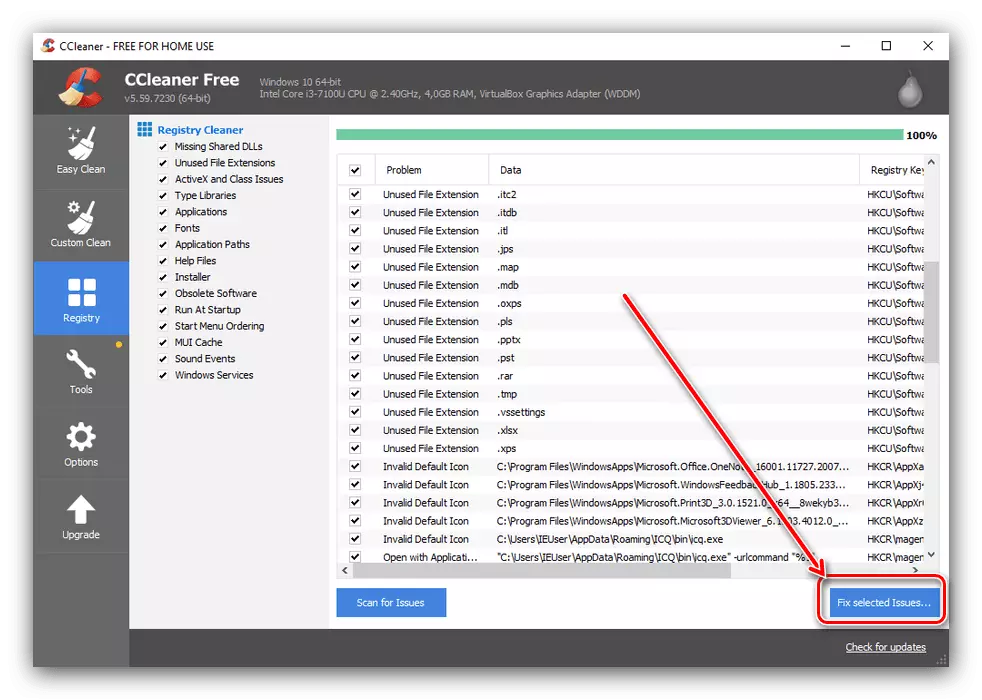
Bydd y system yn cynnig creu copi wrth gefn o'r Gofrestrfa cyn dechrau gweithdrefnau, yn ddewisol.
- Fel arfer mae Sicliner yn bwriadu cywiro'r problemau un neu bawb. Mae'r opsiwn olaf yn llawer mwy cyfleus, felly cliciwch ar "Atgyweiria'r holl faterion a ddewiswyd".
- Ar ddiwedd y weithdrefn, cliciwch "Close" a chau'r cais. Ar gyfer teyrngarwch, gallwch hefyd ailgychwyn y cyfrifiadur.





Felly, bydd y Gofrestrfa yn cael ei glirio o olion gweddilliol o Media Media.
Nghasgliad
Gwnaethom adolygu dulliau symud cleientiaid Torrent MediaGet a gwnaethom ddarganfod y gallwch ddileu'r cais hwn fel offer trydydd parti ac offer adeiledig. Yn yr achos olaf, fodd bynnag, peidiwch â gwneud heb glanhawr cofrestrfa trydydd parti.
